PCゲームを快適に楽しむうえで、操作性の高いコントローラーは欠かせません。
Logicoolの有線ゲームパッド「G F310r」は、価格を抑えながらも安定した操作感を求める人に人気のモデルです。
本記事では、F310rのスペックや使い心地、口コミから見えたメリット・デメリットを詳しく解説します。
初心者が最初の1台として選ぶべきか、他モデルとの違いを知りたい方にも役立つ内容です。
Logicool G F310rのスペック詳細
| 項目 | 内容 |
|---|---|
| 接続方式 | 有線(USB) |
| ポーリングレート | 非公表(一般的なUSB接続の1000Hz相当) |
| ジャイロ | 非搭載 |
| トリガー | アナログトリガー(LT・RT)/やや硬めの押し心地 |
| 追加ボタン | Mode・Back・Startボタンを搭載 |
| スティック | アナログスティック×2(中央クリック対応) |
| 十字キー | 4スイッチ式D-Pad(8方向入力対応) |
| 重量 | 約210g |
| サイズ | 約142×98×75mm |
| 対応機種 | Windows(7/8/10/11) |
| バッテリー | 非搭載(有線給電) |
| その他 | XInput/DirectInput切替スイッチ搭載、振動機能なし、専用ソフト「Logitech Profiler」でボタン割り当て可能 |
Logicool G F310rの特徴
入力モード切替(XInput / DirectInput に対応)
Logicool G F310rは、本体底面にXInputとDirectInputを切り替えるスイッチを搭載しています。
最新のPCゲームではXInput、古いタイトルやエミュレーターではDirectInputと、ソフトに合わせた柔軟な使い分けが可能です。
Steamなどのプラットフォームでは自動認識されるため、設定の手間もほとんどありません。
軽量かつシンプル設計
F310rは、必要最低限の機能に絞った軽量設計が特徴です。
振動モーターや無線機能を省くことで、重量はわずか約210g。
長時間プレイしても手の疲労を感じにくく、扱いやすいのが魅力です。
構造がシンプルなためトラブルも少なく、耐久性にも優れています。
定番・入門向けの位置づけ
Logicool G F310rは、初めてPCゲームでコントローラーを使う人に最適なモデルです。
標準的なボタン配置と握りやすい形状により、どんなゲームでもすぐに慣れることができます。
特別な設定やカスタマイズをしなくても、接続すればすぐに使える手軽さも評価されています。
「とりあえず安定して使える有線パッドが欲しい」という初心者やライトゲーマーにぴったりです。
コストパフォーマンスと信頼性のバランスに優れた、定番の入門用モデルといえます。
ボタン・スティック・十字キーのバランス
全体的にしっかりとしたクリック感があり、ボタンやスティックの配置も自然で扱いやすい構成です。
アナログスティックは滑らかな操作が可能で、アクションやRPGでは精度の高い入力ができます。
ただし、トリガーボタン(LT/RT)は少し硬めで、長時間押し続ける場面では慣れが必要です。
十字キーは4スイッチ構造ながら8方向入力に対応しており、レトロゲームでも正確な操作がしやすくなっています。
ソフトウェアによるカスタマイズ性
専用ソフト「Logitech Profiler」を使えば、ボタン配置の変更やマクロ登録などの調整が可能です。
DirectInputモード時に有効で、自分のプレイスタイルに合わせた細かなチューニングができます。
非対応タイトルでも、ボタン割り当てを工夫すれば快適にプレイできるのが魅力です。
複雑すぎず、必要十分なカスタマイズ性を備えているため、初心者から中級者まで幅広く対応します。
シンプルながらも拡張性のある設計は、長く使ううえでの安心感にもつながります。
使用感について
操作レスポンスと入力精度
Logicool G F310rは有線接続のため、入力遅延をほとんど感じません。
ボタン入力やスティック操作も安定しており、アクションゲームやRPGなどで快適にプレイできます。
特に遅延が発生しやすい無線接続に不満を持つユーザーにとって、この安定感は大きなメリットです。
一方で、スティックの初動がやや硬く、わずかな傾きでは反応しにくいと感じることがあります。
精密なエイム操作を必要とするFPSでは慣れが必要ですが、全体的な反応速度は良好です。
ボタンの押し心地とトリガーの感触
ボタンはクリック感がしっかりしており、誤入力が少ないのが特徴です。
A/B/X/YボタンやLB/RBは適度な反発力があり、テンポよく操作できます。
一方で、トリガーボタン(LT/RT)はやや重めで、押し込みの深さが一定に保たれています。
レースゲームやシューティングなど、トリガーを多用するジャンルでは指に負担を感じる場合もあります。
握りやすさとホールド感
グリップ部分は丸みを帯びた形状で、手に自然にフィットします。
重さも約210gと軽く、長時間のプレイでも手首や指への負担が少ない点が魅力です。
表面には軽くマット加工が施されており、滑りにくく安定したホールド感があります。
Logicool G F310rの評判・口コミまとめ
良い口コミ

有線接続で遅延がほとんどなく、安定して動作する



軽量で長時間のプレイでも疲れにくい



ボタンやスティックの配置が自然で扱いやすい
悪い口コミ
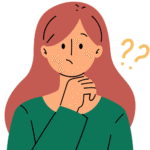
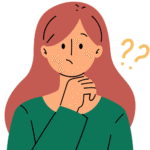
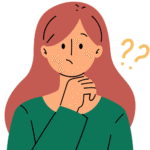
トリガーボタン(LT/RT)が硬い
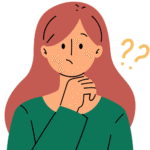
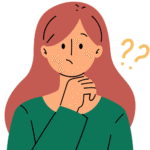
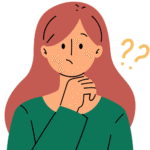
スティックの初動がやや鈍く、微調整がしづらい
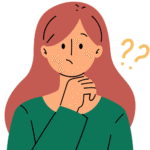
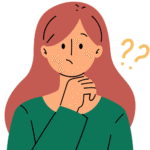
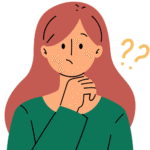
高精度を求めるFPSや格闘ゲームには不向き
総括
Logicool G F310rは、低価格ながら安定した操作性と使いやすさを両立した定番コントローラーとして高い評価を得ています。
特に有線接続による低遅延や軽量設計は、長時間プレイでも快適に操作できる大きなメリットです。
シンプルな構造ゆえの信頼性や、幅広いゲームへの対応力も多くのユーザーに支持されています。
一方で、トリガーの硬さやスティックの感度といった細かな使い心地に関する不満も見られます。
それでも価格を考えれば、全体的な完成度は非常に高く、入門用からサブ用まで幅広く活躍できるモデルです。
Logicool G F310rのメリット・デメリット
メリット
- 有線接続による安定した通信と低遅延
- 軽量設計で長時間プレイしても疲れにくい
- XInput/DirectInputの切替により幅広いゲームに対応
- オーソドックスなボタン配置で扱いやすい
- 手頃な価格でコストパフォーマンスが良い
Logicool G F310rの最大の魅力は、安定性と汎用性の高さにあります。
有線接続による確実な操作レスポンスと、幅広いゲーム環境への対応力は多くのユーザーに評価されています。
また、軽量かつシンプルな構造は長時間のプレイにも適しており、扱いやすさを重視する人にとって理想的な選択肢です。
初心者の入門用としても、サブコントローラーとしても十分な性能を備えた、堅実でバランスの取れたモデルといえるでしょう。
デメリット
- トリガー(LT/RT)が硬く、長時間押すと指が疲れる
- スティックの初動がやや重く、繊細な操作が難しい
- 振動機能や連射機能が非搭載
- FPSや格闘ゲームなど、精度を求めるタイトルには不向き
デメリットとしては、操作の繊細さや機能面で上位モデルに劣る点が挙げられます。
特にトリガーの硬さや振動機能の欠如は、臨場感を重視するユーザーにとって物足りなく感じるかもしれません。
ただし、これらは価格を抑えた設計によるものであり、ライトゲーマーや一般的なプレイスタイルであれば大きな支障はありません。
どんな人にLogicool G F310rはおすすめ?
- 初めてPCゲーム用コントローラーを購入する初心者
- シンプルで扱いやすい有線モデルを探している人
- 無線接続の遅延や充電を気にせず使いたい人
- レトロゲームやエミュレーターでも遊びたいユーザー
Logicool G F310rは、複雑な設定や高価な機能を求めず、安定して使える1台を探しているユーザーに最適です。
有線接続による確実な操作レスポンスと、シンプルで扱いやすいデザインは、初心者からライトゲーマーまで幅広く対応します。
最新のゲームはもちろん、古いタイトルやエミュレーターにも対応できる柔軟性も魅力です。
特別な機能を持たない代わりに、壊れにくく長く使える点が高く評価されており、「とりあえずこれを買えば間違いない」と言えるほどの完成度を誇る定番コントローラーです。
よくある質問
Logicool G F310rはWindows 11で使えますか?
はい、Windows 11でも問題なく使用できます。
XInputモードで接続すればドライバーの追加は不要で、多くのゲームが自動で認識します。
MacやLinuxでも使えますか?
公式にはWindows向けですが、MacやLinuxでも認識される場合があります。
ただし一部のボタンが正しく動作しないことがあるため、フル機能を利用したい場合はWindows環境がおすすめです。
振動機能はありますか?
F310rには振動モーターが搭載されていません。
トリガーの硬さは調整できますか?
トリガーの押し込み感は構造上固定されており、ユーザー側で調整することはできません。
エミュレーターや古いPCゲームでも使えますか?
DirectInputモードに切り替えることで、古いタイトルやエミュレーターでも使用できます。
設定が必要な場合は、Logicoolの専用ソフト「Logitech Profiler」でボタン割り当てを変更すると快適に操作できます。

